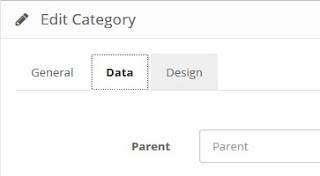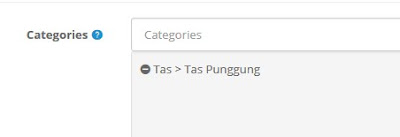KEMAJUAN
KE-II E-COMMERCE
Pada kali ini saya akan membahas tentang kemajuan
pembuatan yang selanjutnya yang saya buat dengan teman sekelompok saya. Kali
ini saya akan menjelaskan mengenai pembuatan kategori dan penambahan item untuk
dijual pada masing-masing kategori. Kategori yang akan dibuat yaitu aksesoris,
batik, jam tangan, pakaian, sepatu, tas. Untuk subkategorinya bisa disesuaikan
dengan selera.
Berikut penjelasan
untuk langkah-langkah pembuatannya:
1. Pertama
buka xampp control panel lalu klik tombol start di bagian Apache dan MySql.
2. Lalu
masuk ke tampilan login admin dengan mengetik “localhost/tokoonlineku/admin”
lalu masukan username dan password.
3.
Setelah itu masuk ke dalam Categories yang ada
di menu sebelah kiri.
4.
Lalu klik tombol tambah kategori.
5.
Tulis kategori yang kita inginkan misalnya
kategori “Aksesoris”.
6.
Di bagian Mega Tag Title ketik Aksesori.
7.
Lalu pindah ke bagian data, dibagian parent
dikosongkan saja karena kategori Aksesoris akan menjadi induk dari kategori
yang ada dibawah kategori Aksesoris, lalu klik save.
8.
Setelah itu klik tombol tambah kategori.
9.
Lalu masukan nama kategori yang kita ingin buat
misalnya disini kita ingin memasukan kategori dompet.
10.
Dibagian Mega tag Title ketik Dompet.
11.
Pindah ke bagian data, dibagian parent ketik
Aksesoris, karena Aksesoris merupakan induk dari Dompet (Aksesoris >>
Dompet) jadi parent dari Dompet adalah Aksesoris, lalu klik save.
12.
Jika ingin membuat kategori lainnya ulangi
langkah 4-11, jika sudah memasukan kategornya bisa langsung lihat di
“”localhost/tokoonlineku/”.
13.
Lalu sekarang kita akan memasukan produk yang
akan kita jual dengan masuk kedalam Product yang ada di menu admin.
14.
Klik tombol tambah product.
15.
Lalu masukan nama produk yang ingin kita jual
misalnya “Airwalk Malik backpack Bag”.
16.
Dibagian description masukan deskripsi produk
yang akan kita jual.
17. Dibagian
meta tag title masukan sama seperti nama produk.
18.
Lalu masuk kedalam bagian Data, pada bagian
model isi dengan “Tas Punggung” karena produk yang kita jual termasuk kedalam
model tas punggung.
19.
Setelah itu masuk kedalam bagian links, pada
bagian categories isi dengan “Tas > Tas Punggung”.
20. Lalu
masuk kedalam bagian Spesial, di bagian special kita akan memberikan harga
untuk produk yang kita jual. Pada bagian ini opencart masih menggunakan default
dollar($), isi harga sesuai dengan harga produk, sebagai contoh kita menentukan
harga 16$.
21. Lalu
masuk kedalam bagian image, klik gambar (lambang opencart) lalu klik tombol
ganti.
22.
Setelah itu cari gambar yang ingin kita upload
untuk produk yang ingin kita jual, setelah itu klik gambarnya.
23.
Setelah semuanya kita masukan klik save
24.
Lalu kita bisa lihat di kategori Tas > Tas
Punggung dan bisa terlihat produk yang telah kita buat telah terpasang di
Opencart.
25.
jika ingin memasukan produk lainnya bisa diulang
dari cara 13-24 dengan mengganti produknya saja.